- Adobe Premiere Pro 사용 안내서
- Beta 릴리스
- 시작
- 하드웨어 및 운영 체제 요구 사항
- 프로젝트 만들기
- 작업 영역 및 워크플로우
- Frame.io
- 미디어 가져오기
- 가져오기
- Avid 또는 Final Cut에서 가져오기
- 가져온 미디어 검색
- 파일 형식
- 시간 코드 작업
- 편집
- 비디오 편집
- 시퀀스
- 시퀀스 만들기 및 변경
- 소스 모니터에서 시작 지점 및 종료 지점 설정
- 시퀀스에 클립 추가
- 클립 재정렬 및 이동
- 시퀀스에서 클립 찾기, 선택, 그룹화
- 시퀀스에서 클립 제거
- 시퀀스 설정 변경
- 소스 모니터로 로드한 시퀀스에서 편집
- 시퀀스 단순화
- 시퀀스 렌더링 및 미리 보기
- 마커 작업
- 클립에 마커 추가
- 효과 컨트롤 패널에서 마커 만들기
- 기본 마커 색상 설정
- 마커 찾기, 이동 및 삭제
- 색상에 따라 마커 표시 또는 숨기기
- 마커 주석 보기
- 시퀀스 마커 복사 및 붙여넣기
- After Effects와 마커 공유
- 소스 패치 및 트랙 대상 지정
- 장면 편집 감지
- 생성형 확장
- 클립 잘라내기 및 트리밍
- 비디오
- 오디오
- Premiere Pro 오디오 개요
- 소스 모니터에서 오디오 클립 편집
- 오디오 트랙 믹서
- 볼륨 레벨 조절
- 기본 사운드 패널을 사용하여 오디오 편집, 복구 및 개선
- 음성 강화
- 음성 강화 FAQ
- 오디오 범주 태그 지정
- 오디오 자동 더킹
- 오디오 리믹스
- 오디오 클립 믹서를 사용한 클립 볼륨 및 팬 모니터링
- 오디오 균형 조정 및 패닝
- 고급 오디오 - 서브믹스, 다운믹싱, 라우팅
- 오디오 효과 및 전환
- 오디오 전환 작업
- 오디오에 효과 적용
- 음향 강도 레이더 효과를 사용한 오디오 측정
- 오디오 믹스 기록
- 타임라인에서 오디오 편집
- Premiere Pro의 오디오 채널 매핑
- Premiere Pro에서 Adobe Stock 오디오 사용
- Premiere Pro 오디오 개요
- 텍스트 기반 편집
- 고급 편집
- 모범 사례
- 비디오 효과 및 전환
- 타이틀, 그래픽, 캡션
- 속성 패널
- 캡션
- 모션 그래픽 템플릿
- 모범 사례: 더 빠른 그래픽 워크플로우
- 레거시 타이틀러 지원 종료 FAQ
- 레거시 타이틀을 소스 그래픽으로 업그레이드하기
- 글꼴 및 이모지
- 애니메이션 및 키프레임
- 합성
- 색상 교정 및 그레이딩
- 색상 관리
- 미디어 내보내기
- 공동 편집
- 롱폼 및 에피소드 워크플로우
- 기타 Adobe 애플리케이션을 사용하여 작업
- Assets 구성 및 관리
- 성능 개선 및 문제 해결
- 확장 프로그램 및 플러그인
- 비디오 및 오디오 스트리밍
- 에셋 및 오프라인 미디어 모니터링
- 에셋 모니터링
- 오프라인 미디어
- 에셋 모니터링
컨트롤 표면은 오디오 작업을 할 때 감각적인 컨트롤이 가능하도록 페이더, 노브, 단추 등의 컨트롤을 갖춘 하드웨어 장치입니다.
Premiere Pro에서는 컨트롤 표면 장치를 응용 프로그램과 연결할 수 있는 하드웨어 컨트롤 인터페이스를 제공합니다.
Premiere Pro는 두 가지 종류의 컨트롤 표면을 지원합니다.
- Mackie 컨트롤 프로토콜 (Mackie)
- Avid 및 Euphonix 제어 표면 (EUCON)
함께 제공된 하드웨어 설명서를 참조하여 장치를 올바르게 설정하십시오. 그런 다음에는 Premiere Pro의 [환경 설정] 대화 상자로 이동하여 구성을 설정하십시오.
Premiere Pro로 장치를 구성한 후에는 장치에 있는 단추, 노브 및 페이더를 사용하여 [오디오 트랙 믹서] 및 [오디오 클립 믹서]를 제어할 수 있습니다.
컨트롤 표면 환경 설정 지정
[컨트롤 표면 환경 설정] 대화 상자를 사용하여 하드웨어 컨트롤 장치를 구성합니다.
[컨트롤 표면 환경 설정] 대화 상자에 액세스하려면 [편집] > [환경 설정] > [컨트롤 표면]을 선택합니다.
[편집], [추가] 및 [제거] 단추를 사용하여 구성에서 컨트롤 표면을 추가, 편집, 제거할 수 있습니다.
[장치 클래스] 아래에서 [추가]를 클릭하여 장치를 선택합니다. [EUCON] 또는 [Mackie]를 추가할 수 있습니다. 아니면 둘 다 추가할 수 있습니다.
[편집]을 클릭하여 선택한 컨트롤 표면에 대해 MIDI 입력 장치, MIDI 출력 장치 등의 설정을 지정하고 구성합니다.
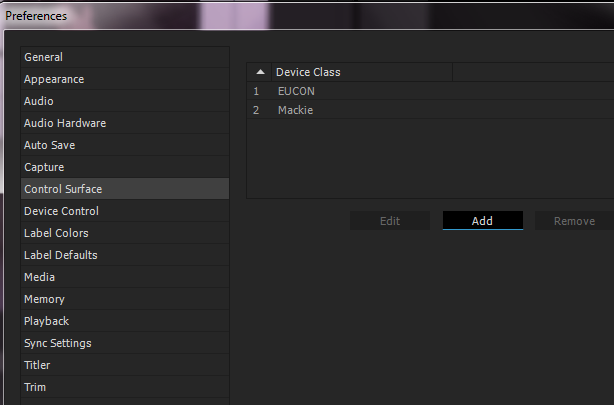
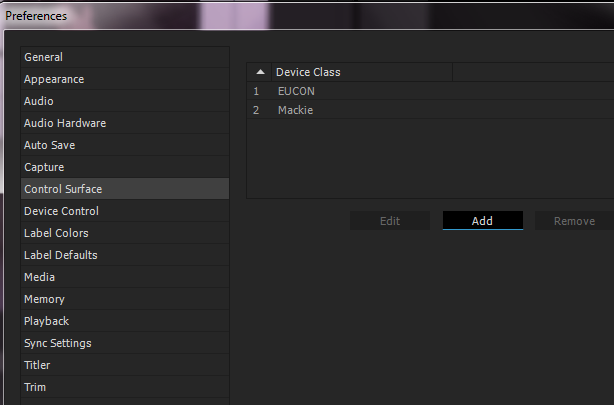
컨트롤 표면 컨트롤을 사용하여 오디오 트랙 믹서 작업
[환경 설정] 대화 상자에서 연결된 컨트롤 표면 장치를 선택하면 하드웨어 전송 컨트롤이 다음 [오디오 트랙 믹서] 컨트롤과 실시간으로 동기화됩니다.
페이더: 컨트롤 표면 페이더를 사용하여 [오디오 트랙 믹서]에서 페이더를 조정합니다.
최상의 결과를 얻으려면 컨트롤 표면의 페이더 위치가 [오디오 트랙 믹서]의 페이더 위치와 정확히 일치하는지 확인하십시오. [오디오 트랙 믹서]에서 페이더 컨트롤을 이동하면 컨트롤 표면의 페이더에 영향을 줍니다.
뱅크 및 너지 단추: 대개의 경우 컨트롤 표면에서 페이더 수가 제한되어 있습니다. 경우에 따라 시퀀스의 트랙 수가 해당 컨트롤 표면 페이더의 수를 초과합니다. 그럴 경우에는 컨트롤 표면에서 은행 및 너지 단추를 사용하여 추가 트랙을 탐색하십시오. 뱅크 단추는 프로젝트에서 트랙의 다음 세트로 이동합니다.
미터: 일부 컨트롤 표면에는 트랙 미터가 표시됩니다. Avid Artist's Series의 EUCON은 모노, 스테레오, 5.1 트랙에 대한 트랙 미터를 표시합니다.
트랙 이름: 컨트롤 표면에는 트랙 이름도 표시됩니다. 하지만 장치에 따라 컨트롤 표면에서 표시할 수 있는 트랙 이름의 문자 수에 제한이 있을 수 있습니다.
자동화 모드: Mackie 장치에서는 시퀀스의 각 트랙을 끄기, 읽기, 잠금, 터치 및 쓰기 상태로 전환할 수 있습니다.
팬/균형 컨트롤: 팬 및 균형 노브를 사용하여 시퀀스에 있는 각 트랙의 팬 및 균형을 제어할 수 있습니다.
음소거: 컨트롤 표면의 음소거 단추(Avid 장치의 On 단추)로 시퀀스의 해당 트랙을 음소거합니다.
기록: Mackie 장치의 [기록/준비] 단추 또는 EUCON 장치의 [자동 기록] 단추를 사용하면 시퀀스의 해당 트랙을 기록할 수 있습니다.
컨트롤 표면 컨트롤을 사용하여 오디오 클립 믹서 작업
[환경 설정] 대화 상자에서 컨트롤 장치를 선택한 후에 [오디오 클립 믹서]의 팝업 메뉴에서 [컨트롤 표면 클립 믹서 모드 켜기/끄기]를 선택합니다. [컨트롤 표면 클립 믹서 모드 켜기/끄기] 명령을 사용하기 위한 키보드 단축키를 할당할 수도 있습니다.
컨트롤 표면은 페이더, 팬/균형, 음소거 및 솔로 컨트롤을 지원합니다.